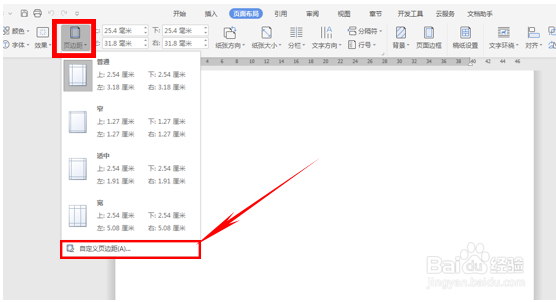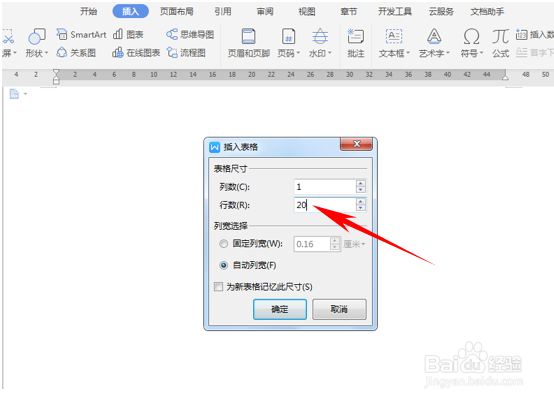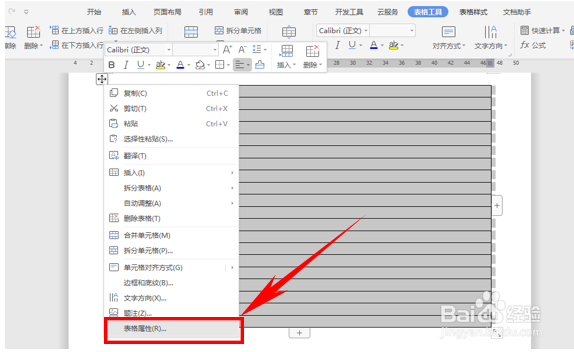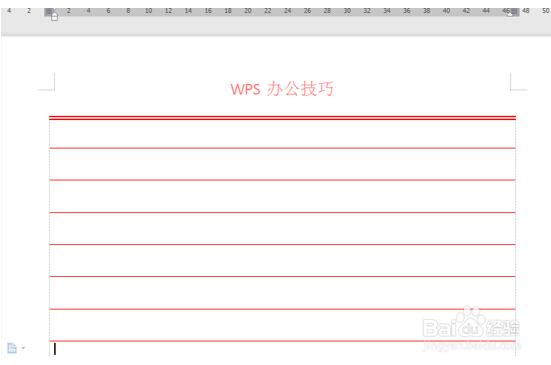如何用word文档设计信笺纸
1、首先,我们单击工具栏当中的【页面布局】,在页边距的下拉菜单中选择【自定义页边距】。
2、弹出对话框,将页边距的上下左右都设置为2厘米,单击确定。
3、弹出对话框,将页边距的上下左右都设置为2厘米,单击确定。
4、弹出对话框,将列数输入1,将行数输入20,单击确定。
5、我们看到表格已经生成了,单击右键,在最下方选择表格属性。
6、我们看到表格已经生成了,单击右键,在最下方选择表格属性。
7、下一步我们单击工具栏中的表格样式,然后单击边框,在下拉菜单中选择边框和底纹。
8、弹出对话框,我们将颜色设置为红色,宽度设置为一磅,然后将四周的边框都取消,只留下中间椹巷蹁尖横向的直线,如下图。单击确定。
9、然后再单击边框和底纹,将线型选择为双横线,然后颜色改为红色,宽度改为1.5磅。然后选择上框线和下框线,单击确定。
10、接下来我们设置信笺纸的表头和页码就可以了,设置完成后一张完整的信笺纸就设计完成了
声明:本网站引用、摘录或转载内容仅供网站访问者交流或参考,不代表本站立场,如存在版权或非法内容,请联系站长删除,联系邮箱:site.kefu@qq.com。
阅读量:64
阅读量:38
阅读量:68
阅读量:30
阅读量:68